[在最前面说一下,虽然说这篇项目实施算是第二版,但其实只是子芥在原本根据网上教程写的内容上进行了一些修改和添加,骨架依旧是你能在网上找到的教程。而且尽管看起来写的很多,但其实很多重要的关键点,依旧还是没解释的很清楚。
就现实来讲,按照我们课设的要求,你能在网上找的教程几乎都是不适用的,特别是代码部分,那需要你自己去修改去编写。该怎么评价这个课设的要求呢,就好像你有张桌子,虽然桌脚不稳可是能用,但是有人拿一块金子,让你用这块金子来垫桌脚,这种事正常人干不出来的。有这块金子,我大可以买张新桌子或者出去吃饭。而esp8266就是这块金子。
综上所述,距离完成课设还有许多路,依旧需要继续做。或者可以跳出常用的这些教程限制,用更好的方法与解决,不过子芥并没有这种能力,只能继续走下去,现在来看按照计划书的要求完成就很不错了,至于额外目标等基本的要求完成再来解决吧。]
好了,例行废话结束,我们正式开始操作,摆在我们面前的是一条通天的大路。
1.arduino开发板-DHT11-esp8666实现温湿度监控与UDP通信
1.1.esp8266WIFI固件烧录
一般来说全新的esp8266WIFI模块会默认烧录机智云(Gizwits)SDK固件,所以你需要烧录AT指令固件来测试。不过一般你拿到手的esp8266-01s因为前人已经用过了大部分都还是AT指令固件,当然如果你害怕的话可以重烧一次。
a.使用USB转TTL模块将esp8266-01s与电脑连接(USB转TTL有很多种,发的盒子里就有德莱飞的模块)
【注】来自未来的子芥的提醒在后期我们也会使用到USB-TTL模块,虽然功用不是特别大,但是一旦取消就会是系统无法正常运转,子芥还在处理这个问题。

但让如果你有esp8266固件下载器会更加方便,直接把esp8266插上去就可以)
b.使用烧录WIFI固件工具烧录
(在Arduino环境搭建文件夹中提供了官方的固件烧写工具flash_download_tool_v3.8.5_1以及我们所需要烧录的固件ESP8266_01_01s_8Mbit.bin)
运行烧录WIFI固件工具,选择Developr Mode选项
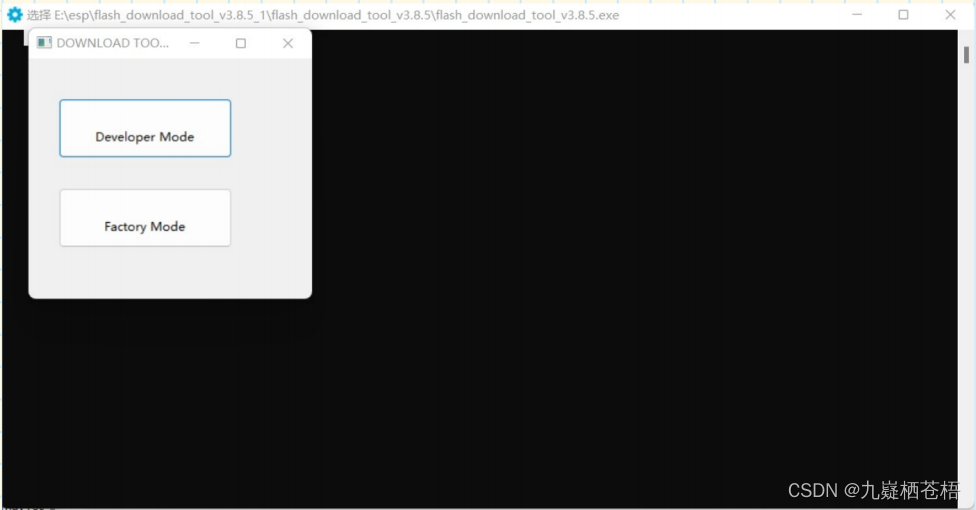
选择ESP8266 Download Tool选项
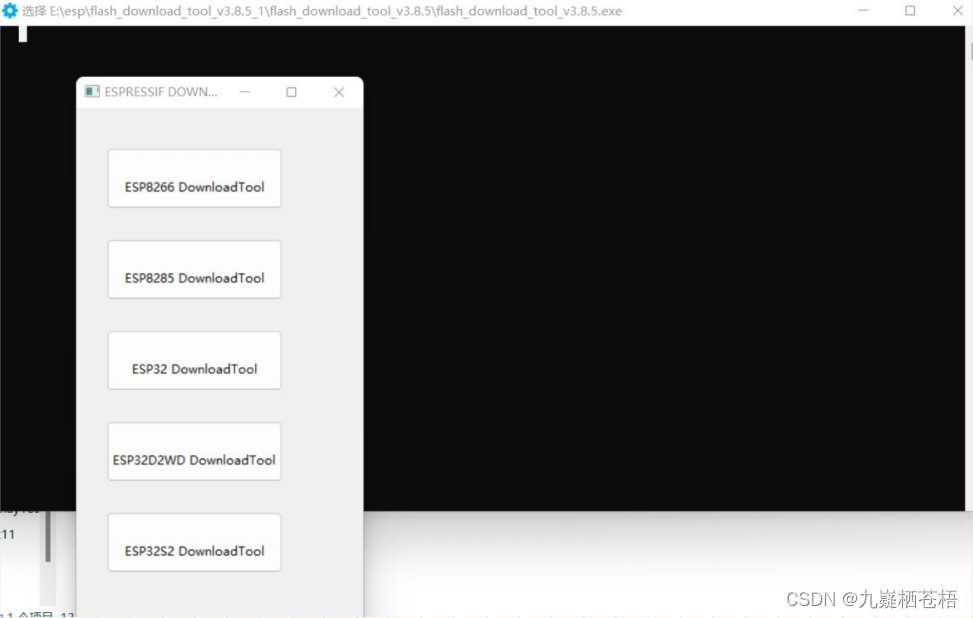
选择所要烧录的固件和烧录的地址以及相应的端口号,烧录配置为CrystashCinfig:26M; SPI SPEED:40MHz; SPI MODE:QID; FLASH SIZE:8Mbit;
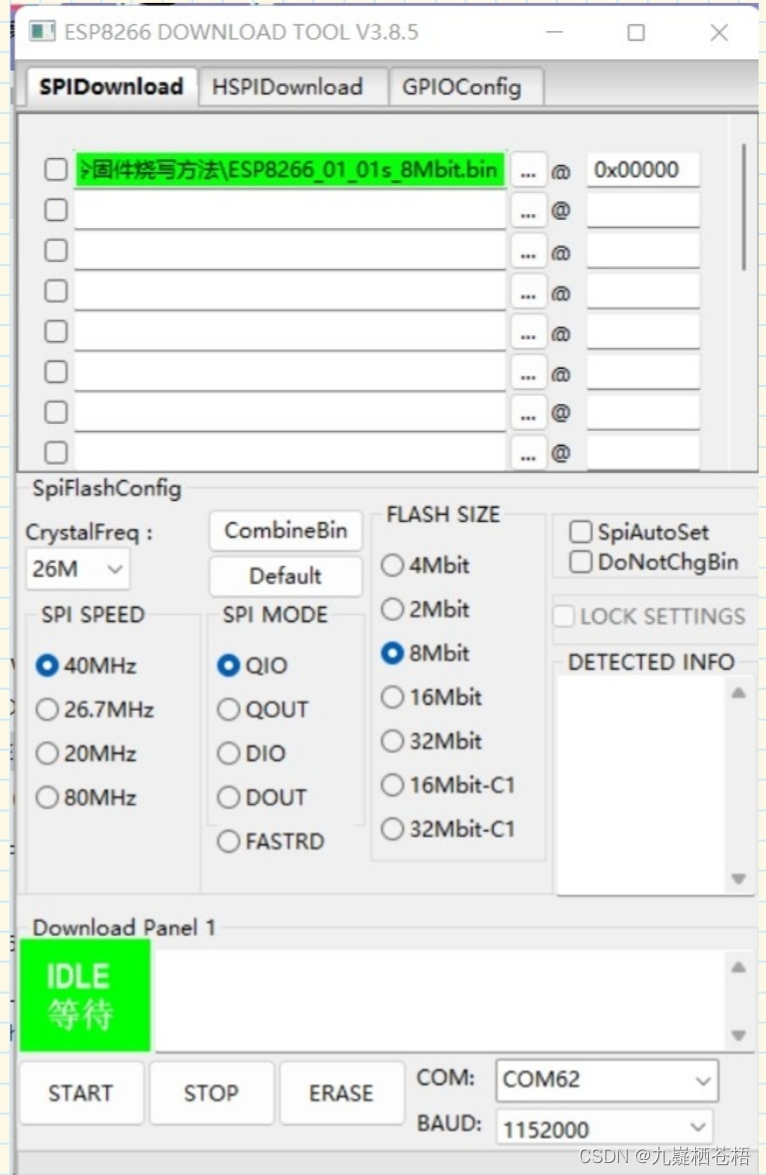
点击start开始烧录
(官方提供的烧录工具经常会出现烧录失败,端口断开的情况,所以建议使用黑软件进行烧录。子芥同样放在了文件夹中ESP8266Flasher-x86-v0.9.2.4)
打开软件后选择对应的配置收录即可,烧录过程可能较慢请耐心等待。
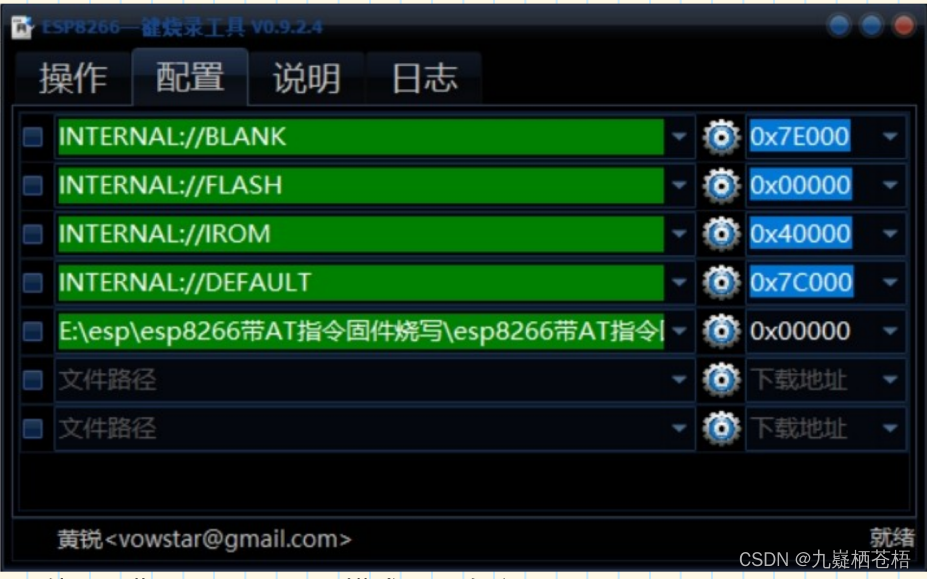
1.2使用TA指令设置esp8622模式以及连接WIFI
完成固件烧录之后关闭软件打开串口调试助手,选择Esp8266接入的串口向Esp发送如下AT指令进行设置:
AT //测试指令
ATE //关闭回显功能
AT+CWJAP=“ssid”,"password" //所加入的WIFI名称和密码
AT+CWAUTOCONN=1 //设置开机自动连入WIFI
AT+CIPMUX=1 //设置单连接
AT+RST 重启模块,//如果能获取IP则证明设置完成
1.3烧录Arduino代码
将Arduino UNO R3开发板通过串口线连接至PC机,打开百度网盘中实验代码下Arduino代码中的实验代码,通过Arduino IDE将代码烧录至开发板后。即可连接Arduino UNO R3与Esp8266-01s、DHT11。器件接线图已经在前面给出。
2.Eclipse-Tomcat后端部署
2.1将web项目部署至Tomcat服务器
1.建立web应用
a.启动eclipse,点击File->New->Dynamic Web Project
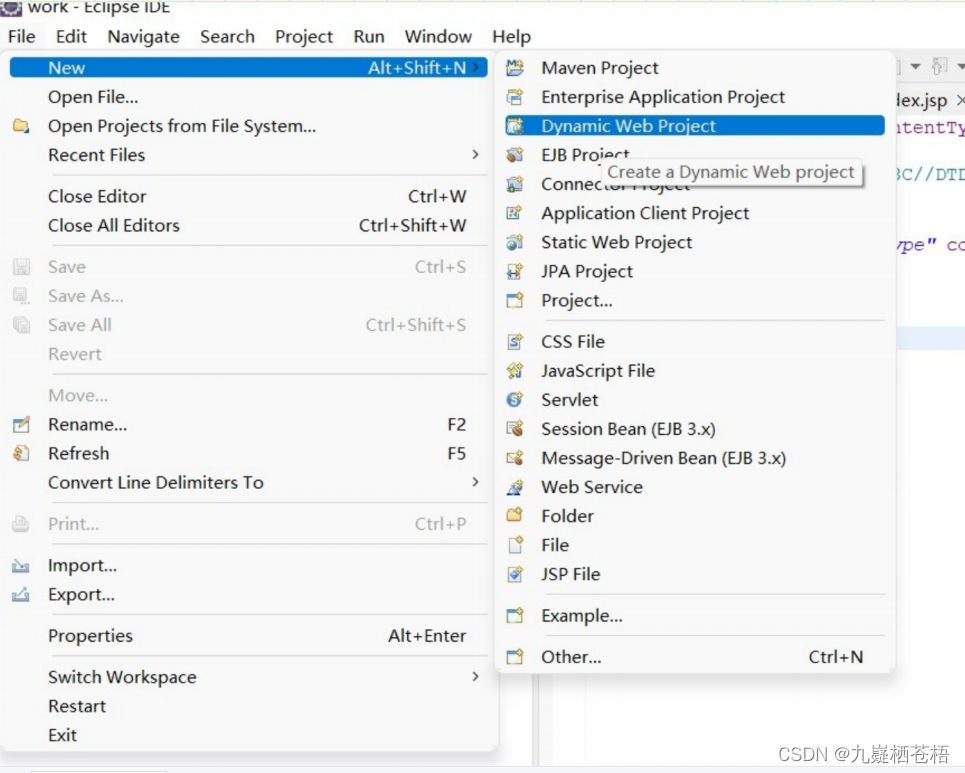
b.创建Dynamic Web Project:
Project name:PFT
Target runtime:选择自己安装使用的服务器,我的是Apache Tomcat v8.5
Dynamic web modul eversion:动态web模块版本,使用默认的3.1
Configuration:使用默认配置就行,不需要去修改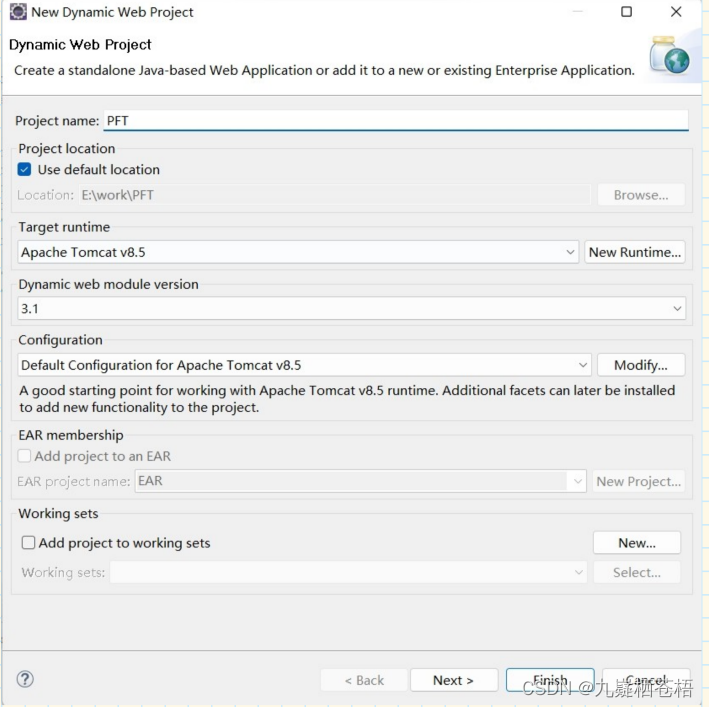
c. 点击Next->Next->Finish完成创建
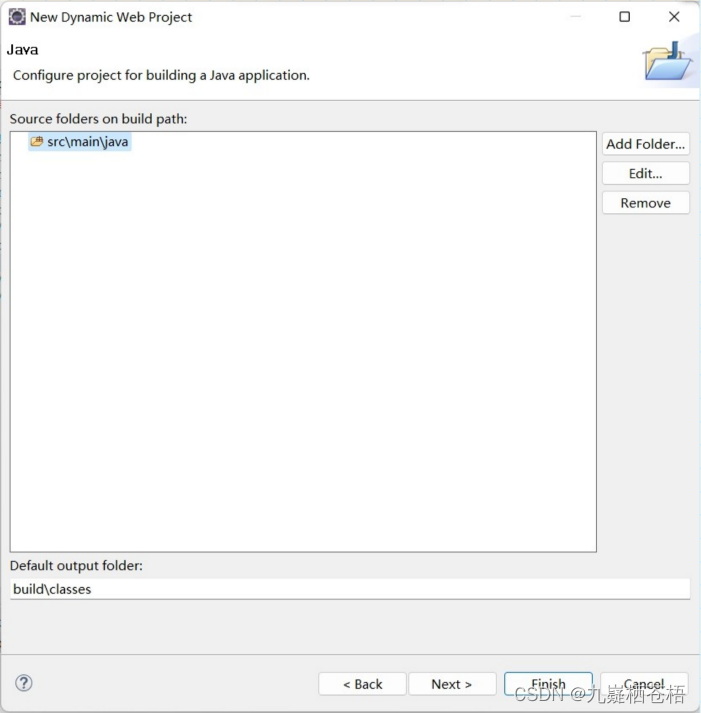
推荐最后将“Generate web.xml deployment descriptor”勾选,这样会生成想xml文件。
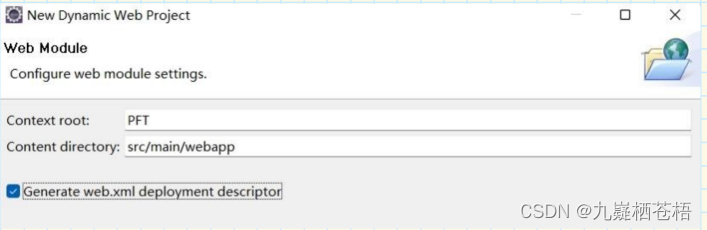
2.2.将web应用部署到Tomcat中
a.点击Window->Show View->Servers是Tomcat服务器显示在eclipse控制台中
b.在sever页中右键选择New->Server新建sever,在对话框中选择对应的Tomcat版本,子芥的是Tomcat v8.5 Server
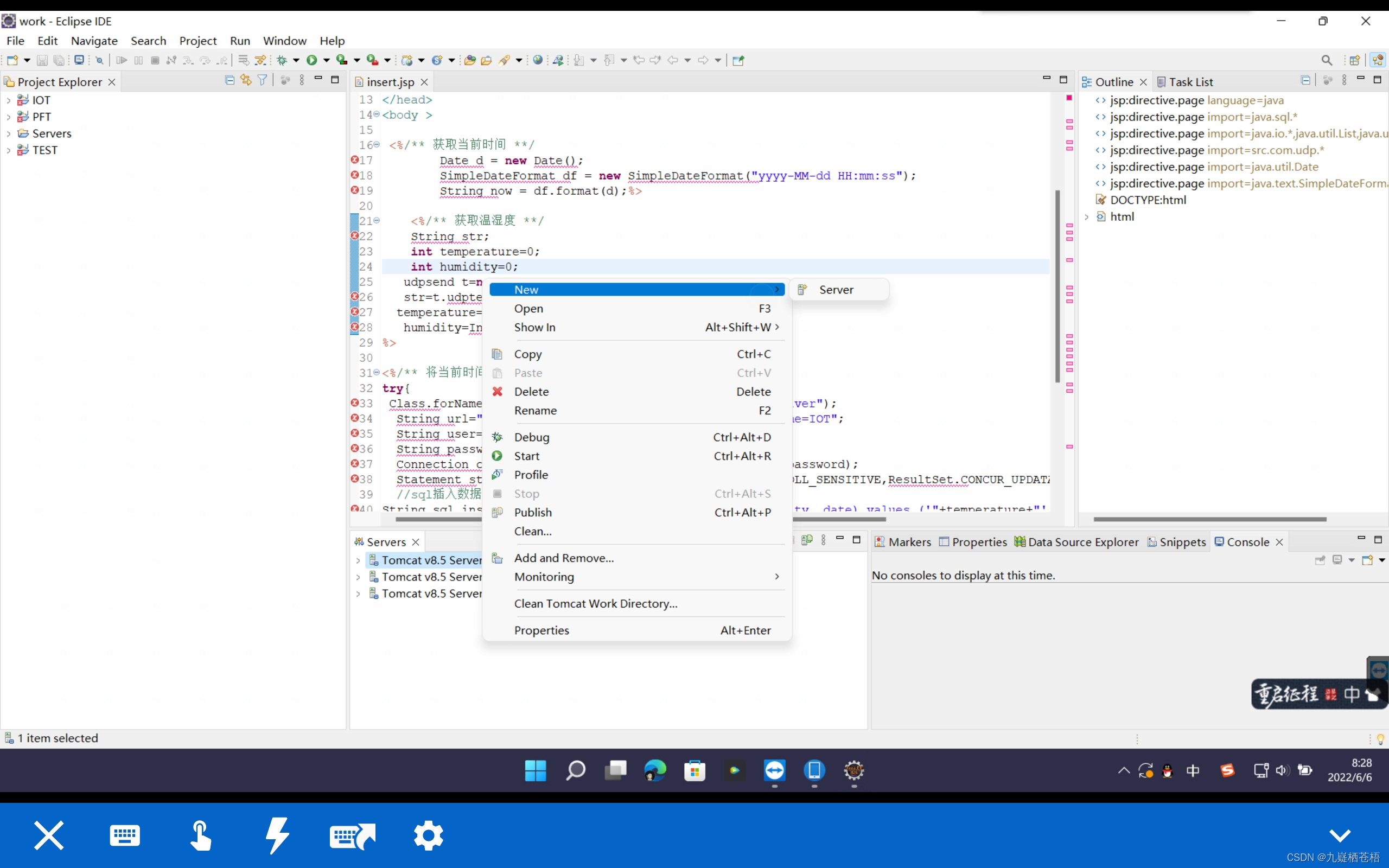
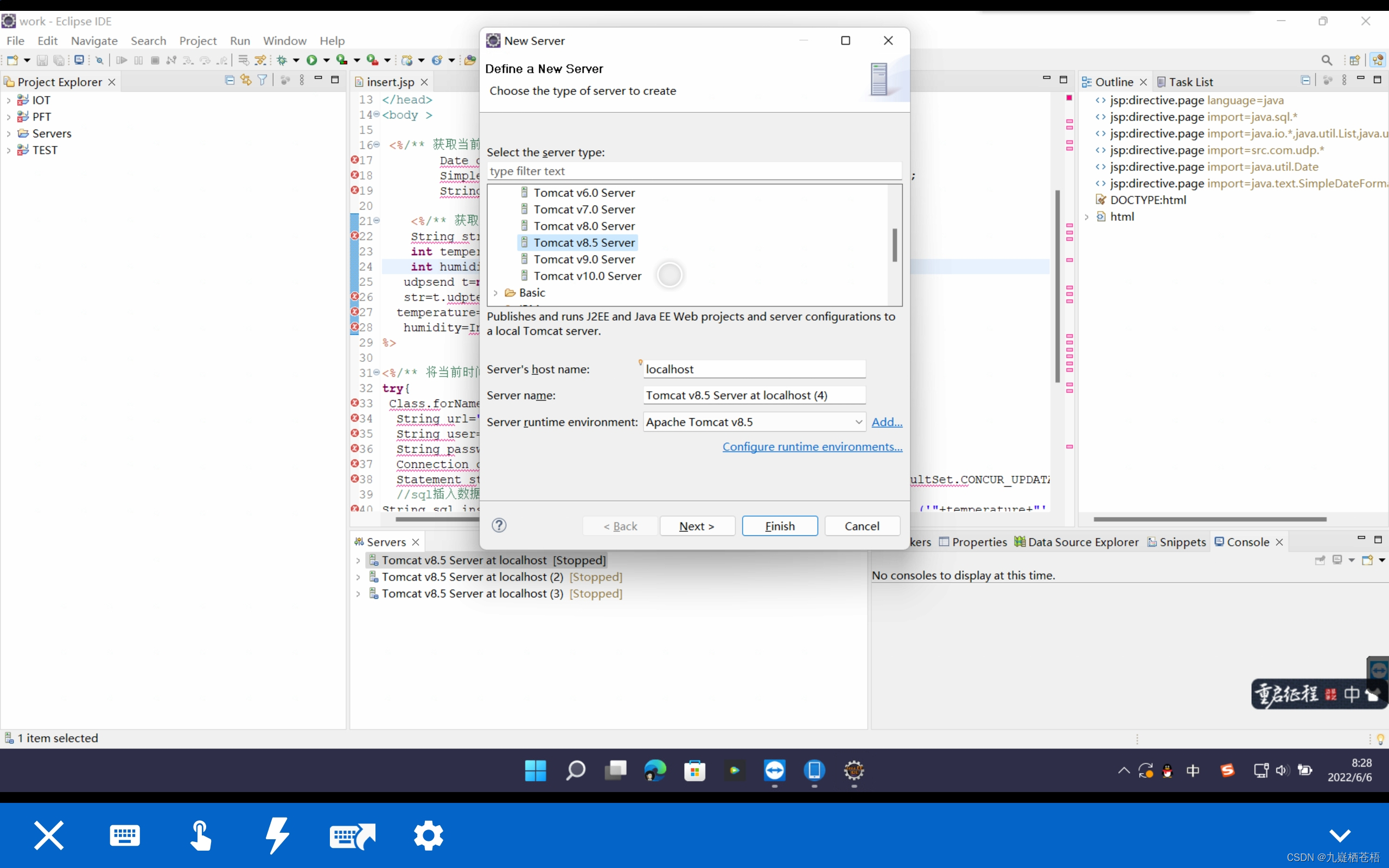
c.点击Next,在窗口中将项目PFT添加到右边,点击Finish完成部署。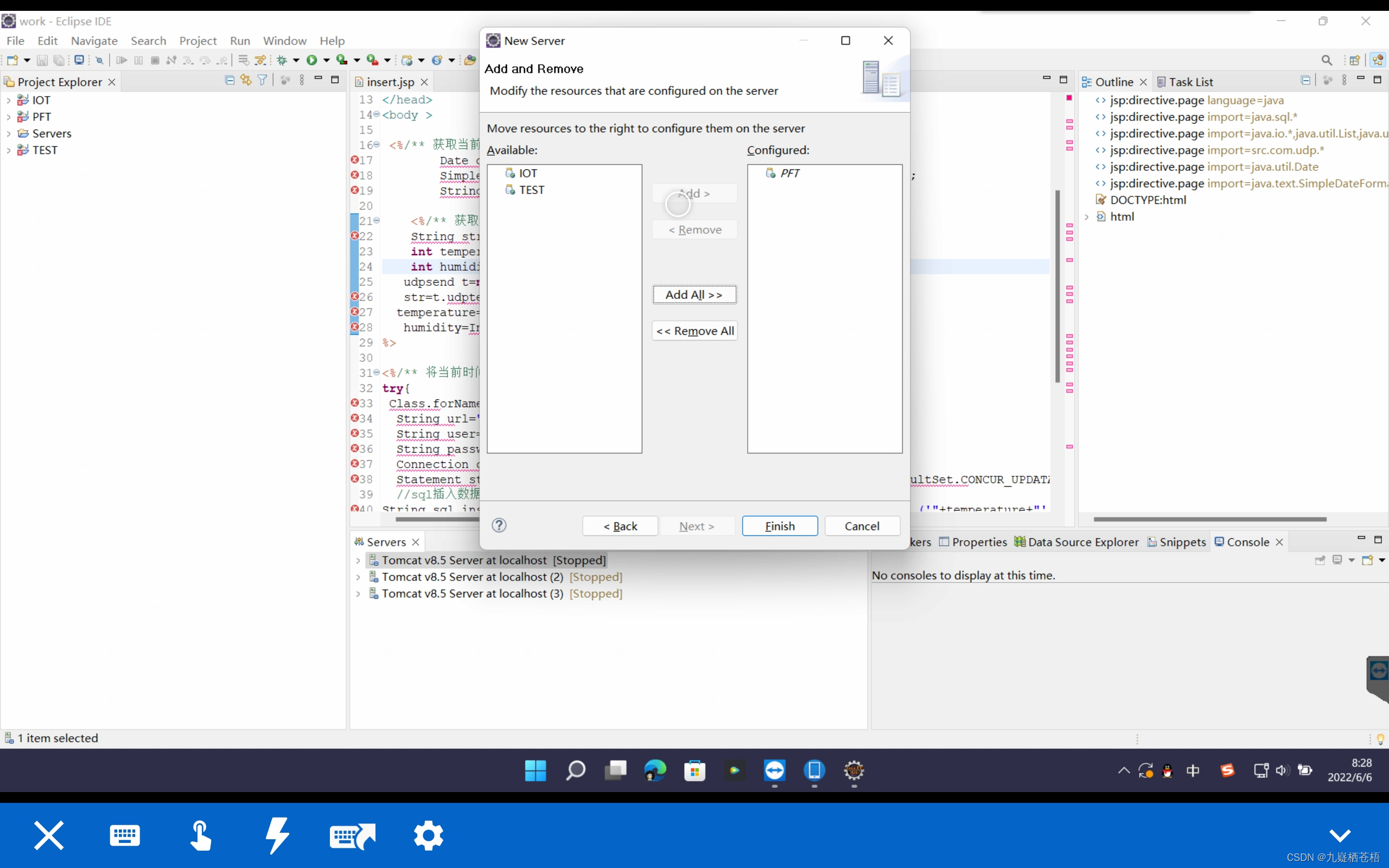
d.返回Server页面,右键“Tomcat v8.5 Server at localhost”节点,单击Srart,启动指定地web服务器。
e.此时我们已经可以访问部署的web应用,在浏览器中访问“http://localhost:8080/PTF”可以发现会报错404,这是因为我们并没有设计web主页内容
2.3建立Sql sever数据库并使用eclipse连接数据库
导入jdbc的jre包(在百度网盘中中提供了Mysql数据库的驱动程序mssql-jdbc-11.1.1.jre18-preview.jar,因为最后的实际实施子芥更换了使用地数据库,改用了Mysql数据库所以这里只提供Mysql的驱动程序。不过需要注意驱动程序需与数据库版本对应)
将电脑中下载的jdbc jre包复制到eclipse项目中的src/main/webapp/WEB-INF/lib下
右键项目 Build Path -> Configure -> Build Path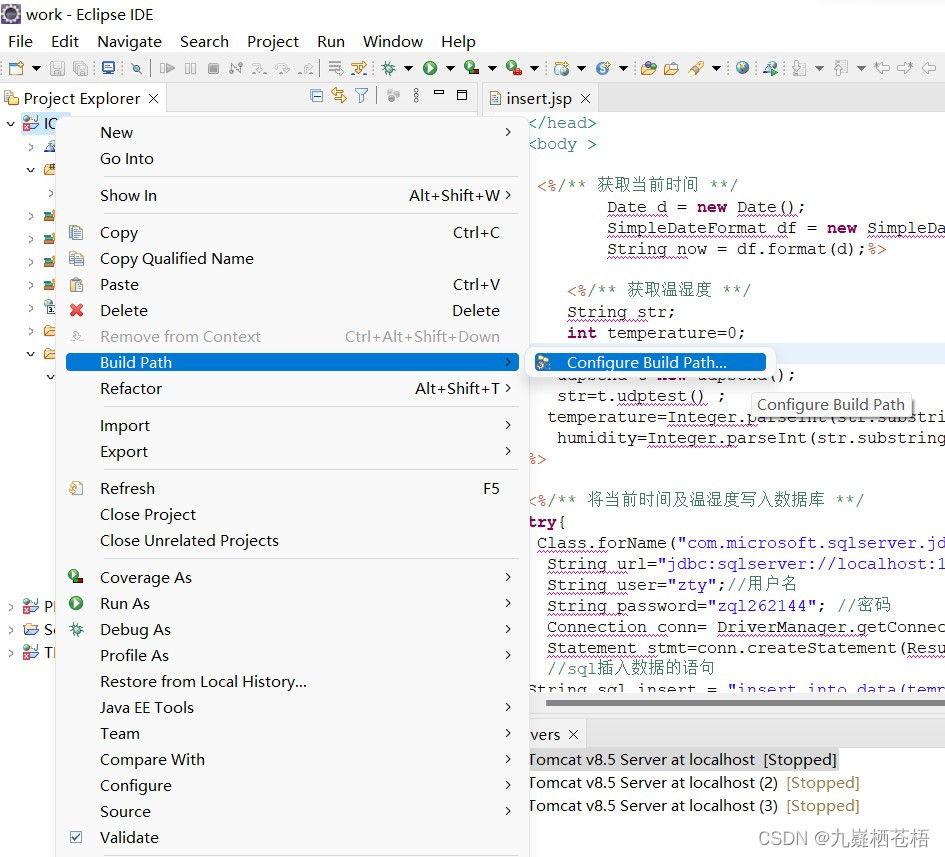
点击 Libraries -> Add Jars 然后在弹出的窗口下找的项目lib文件中的jar包点击,然后点击OK,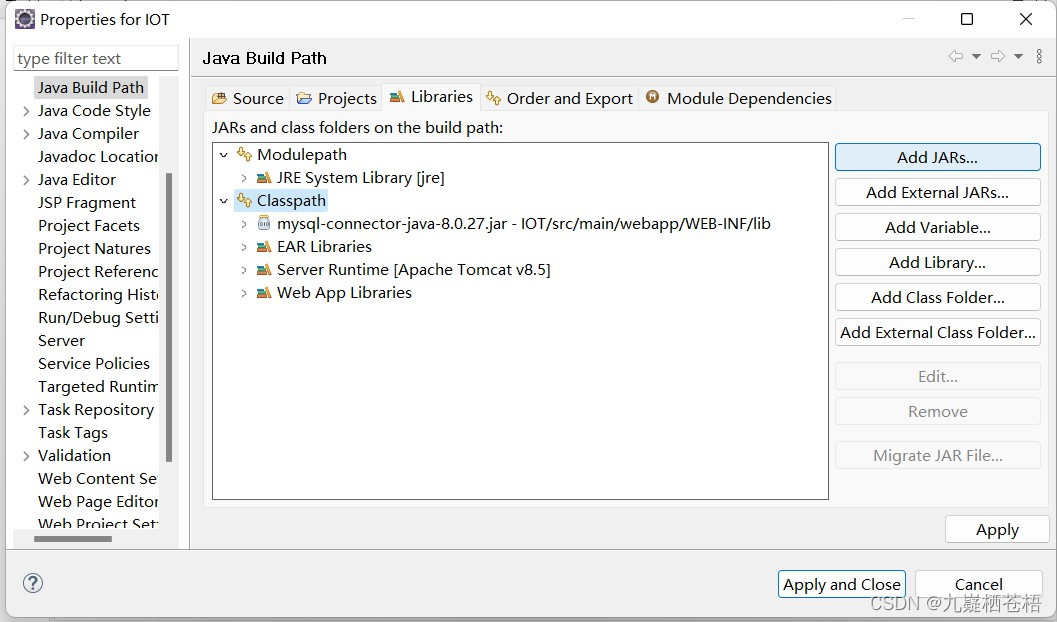
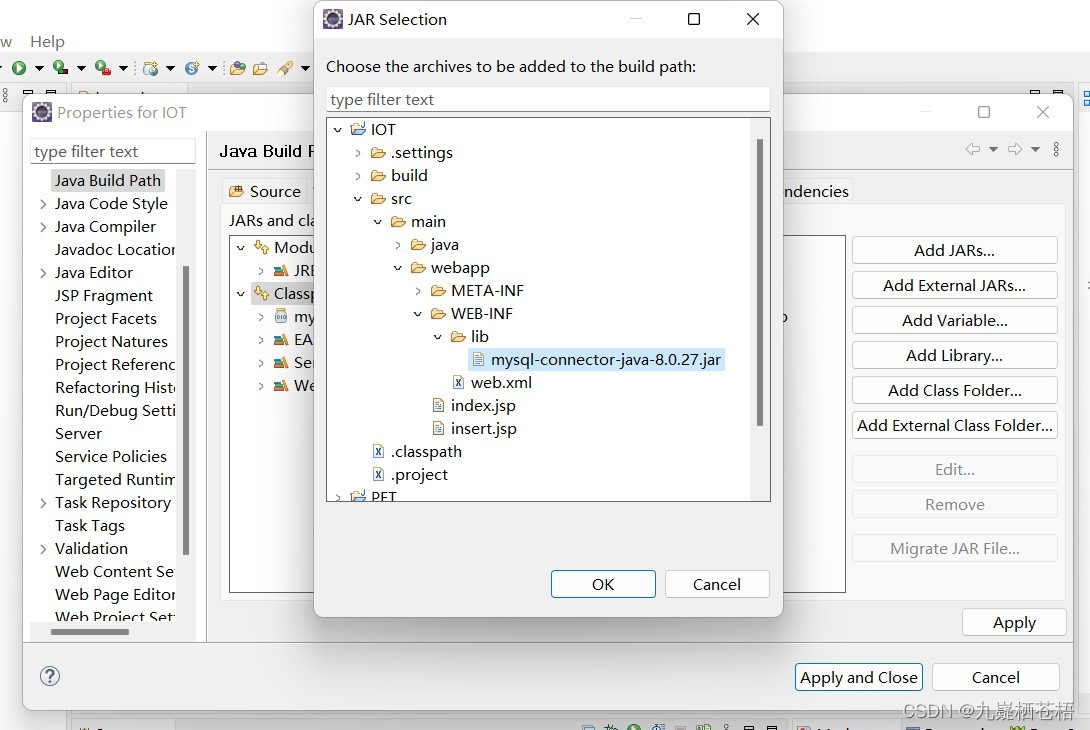
看到jar包添加进来后,单击Apply and Close保存配置
可以在Referenced Libraries下看见导入的jre包
2.4代码编写
(百度网盘中实验代码文件夹下Eclipse代码中提供的针对Mysql连接的程序代码,对于代码的解析和调试过程子芥会在后期详细解释)
src 文件直接拖放到 src/main/java 里就行
index.jsp 和 insert.jsp 放在 src->main->webapp 里
【重点】 注意两个 src/main 是不一样的, src/main/java 是直接显示在项目栏里的就在 JAX-WS Web Serivce 下面 src->main->webapp 是在最下面的文件一层层打开再直接拖进去 。子芥已经见到不止一两个人放错位置了,一定一定要看清楚了。请花一点时间对照一下文件的位置。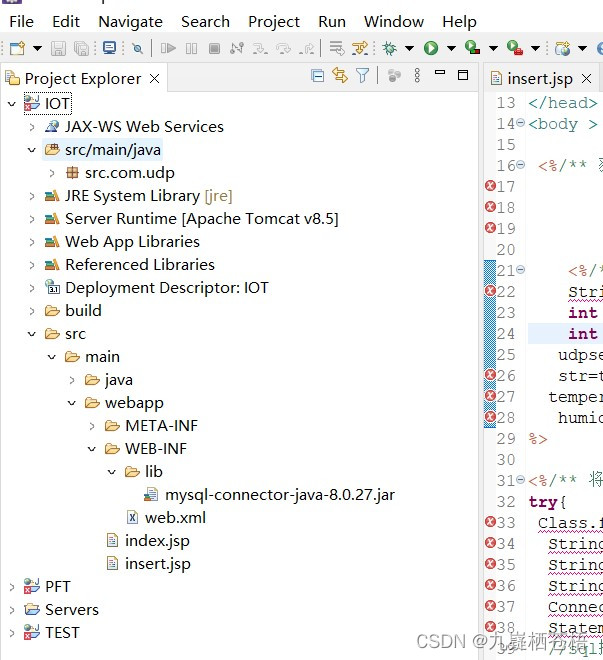
udpsed.java内的IP地址和端口号根据自己的开发板对应设置
index.jsp内的数据库用户名,登入密码,数据库名根据自己的数据库对应修改,insert.jsp里的代码也是一样
到此基本的工作就完成了,接下来我们就将进入调试阶段。
[请你相信我:
我说的每一句话,
都是错的]
zijie






















 4855
4855











 被折叠的 条评论
为什么被折叠?
被折叠的 条评论
为什么被折叠?










